3ds Max 8
Стр.1 - Часть 1.
По уже сложившейся традиции в октябре разработчики программы 3ds Max порадовали всех ее поклонников новой версией. За год, который прошел с момента выхода 3ds Max 7, произошло немало событий, которые касаются разработки программы и заслуживают внимания.
Начать стоит, пожалуй, с того, что 3ds Max больше не выпускается под маркой Discreet, сопровождавшей программу последние несколько версий. Discreet, которая ранее была подразделением Autodesk, но оставалась при этом отдельной компанией со своим руководством, была в марте расформирована. Вместо нее в составе Autodesk был образован отдел Autodesk Media and Entertainment, и штат разработчиков 3ds Max переехал из Сан-Франциско в Монреаль. Изменился и сайт программы, и теперь все самые последние новости о разработке 3ds Max можно найти тут.
Второе важное событие последнего года, которое касается разработки 3ds Max, произошло в конце апреля, когда вышло обновление программы до версии 7.5. Практика выпуска промежуточных версий и сервис паков существовала у разработчиков 3ds Max и ранее. Пользователи программы со стажем помнят версии 3ds Max 2.5, 3.1, 4.2, 5.1 и т.д. Однако подобные обновления касались преимущественно исправления найденных ошибок и увеличения стабильности работы программы. В случае же с обновлением до версии 7.5 все оказалось иначе. Обновление включало несколько очень важных нововведений - давно ожидаемый модуль для создания шерсти и волос, обновленную версию визуализатора mental ray 3.4, новые инструменты для архитектурного моделирования, которые перекочевали в 3ds Max из программы Autodesk VIZ 2006.
Одним словом, обновление 3ds Max 7.5 "тянуло" скорее на новую версию, чем на рядовой апдейт. Именно поэтому многие из тех, кто уже успел опробовать новые инструменты 3ds Max 7.5, не ждали многого от восьмой версии - вряд ли после такого значительного обновления Autodesk стала бы включать в 3ds Max 8 много нововведений. Однако компания приготовила для пользователей еще несколько сюрпризов, поэтому даже те, кто успел поработать с 3ds Max 7.5, найдет в восьмой версии много нового.
Еще в августе, на ежегодной выставке компьютерной анимации Siggraph 2005, которая уже традиционно считается главным событием года мира 3D-графики, Autodesk сообщила о том, что восьмая версия 3ds Max будет самым большим обновлением программы за все время ее существования. Это действительно так, если сравнивать 3ds Max 8 не с версией 3ds Max 7.5, а с релизом 7.0. А сравнивать нужно именно с 7.0, и на то есть весомая причина. Дело в том, что обновление до версии 7.5, в отличие от обычных сервис паков, было недоступно для всех пользователей программы.
Все важные обновления, в том числе и расширение Cloth, добавляющее в 3ds Max возможности создания одежды для персонажей, и упомянутые выше Hair & Fur, mental ray 3.4 и пр. распространялись только среди зарегистрированных пользователей 3ds Max, принимающих участие в программе подписки (Subscription Program). Это - всего лишь 40 тысяч человек, что на фоне общего числа пользователей программы (даже если говорить только о владельцах лицензионных версий) очень и очень мало. Так называемый абонемент на подписку не входит в стоимость программы и должен быть приобретен отдельно. Именно поэтому для поразительного большинства пользователей 3ds Max нововведения, реализованные в 3ds Max 7.5, стали доступны только с выходом восьмой версии пакета.
Первый взгляд
Итак, что же нового в 3ds Max 8? Первое, что бросается в глаза - размер дистрибутива, который по сравнению с инсталляцией 3ds Max 7 "вырос" на 50 Мб. В эти 130 Мб входят только файлы, необходимые для установки программы. Файл справки, дополнительные материалы и файлы примеров как обычно представлены в виде отдельных файлов. Эти файлы, равно как и триал-версию 3ds Max 8, работающую в течение тридцати дней, можно свободно скачать с сайта Autodesk.
Окно загрузки выглядит немного печально
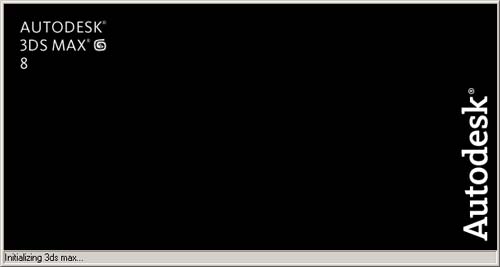
Теперь во время загрузки больше нельзя изучать горячие клавиши - пока программа загружается, можно видеть только ее логотип на черном фоне. Правда, программа стала загружаться быстрее, так что можно предположить, что горячие клавиши убрали умышленно, желая показать, что, дескать, 3ds Max стал так быстро грузиться, что вы просто не успеете ничего увидеть. Скажем сразу, что карта горячих клавиш в программе осталась и, как и прежде, доступна после вызова команды Help > Hotkey Map.
Интерфейс 3ds Max изменился незначительно. Из того, что сразу же можно заметить - вынесенная на панель управления анимацией кнопка для установки графика протекания анимации, используемого по умолчанию
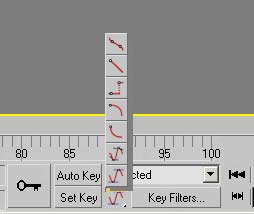
Теперь выбрать одну из заготовок зависимостей, согласно которым могут изменяться анимированные параметры объектов, очень просто - нужно просто нажать эту кнопку и выбрать необходимую заготовку. Ранее для этого необходимо было вызывать окно Track View или переходить на вкладку Motion командной панели.
В меню File появилась новая команда Asset Tracking, которая открывает окно для работы с Autodesk Vault, cредой управления данными внутри рабочих групп. Autodesk Vault синхронизацию между всеми рабочими станциями. Художники, технические директора и специалисты в области визуальных эффектов могут открывать, просматривать и изменять файлы, над которыми работают другие участники проекта. Гибкие настройки Autodesk Vault позволяют определить права доступа на чтение и изменение файлов для каждого сотрудника. Программа может автоматически вести учет всех создаваемых версий файлов. Для использования команды Asset Tracking необходимо дополнительно установить сервер Autodesk Vault.
В меню Graph Editors появился пункт для вызова редактора Motion Mixer, который предназначен для работы с анимацией персонажей. Motion Mixer - это очень удобный инструмент, который позволяет задать для каждой части тела свое движение и сохранить это в виде единого проекта. Кроме этого, окно Motion Mixer теперь можно открыть как вид в одном из окон проекций - соответствующая команда была добавлена в меню Views контекстного меню настройки окон проекций.
Сплайновое моделирование
Уже несколько версий подряд разработчики дополняют 3ds Max инструментами, делающими удобнее создание архитектурных проектов. Например, в шестой версии в программу были добавлены объекты для быстрого создания лестниц, заграждений, растений и пр. В 3ds Max 8 были добавлены новые сплайновые объекты, которые перешли в программу из пакета Autodesk VIZ 2006.
Дополнительные сплайновые объекты (Extended Splines) отличаются сложной формой и гибкими настройками. Например, для них можно определять форму внешних и внутренних углов. Благодаря этому, изменяя значения параметров, можно получать объекты самой разнообразной формы. Объекты такой формы часто используются в архитектуре
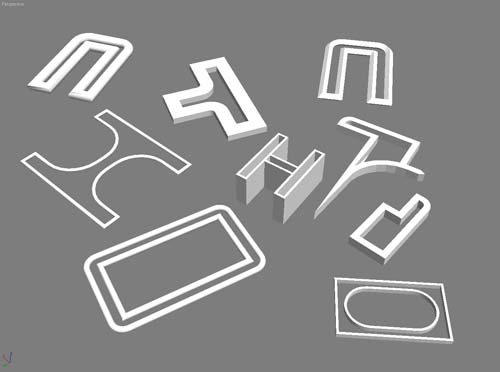
- WRectangle - позволяет создавать закрытые сплайны, состоящие из двух концентрических прямоугольников;
- Channel - позволяет создавать закрытые сплайны в форме буквы C, напоминающие канавки;
- Angle - позволяет создавать закрытые сплайны в форме буквы L, напоминающие уголки;
- Tee (T-образный) - позволяет создавать закрытые сплайны в форме буквы T;
- Wide Flange (I-образный) - позволяет создавать закрытые сплайны в форме буквы I.
Кроме этого, в 3ds Max 8 изменились настройки сплайновых объектов. Как и ранее, они могут визуализироваться в окне проекции, однако теперь они могут создаваться как с прямоугольным, так и с округлым сечением. За это отвечают переключатели Radial и Rectangular в свитке настроек Rendering. При выборе переключателя Rectangular толщина сплайна определяется не привычным параметром Thickness, а двумя настройками длины и ширины.
Еще одно нововведение 3ds Max 8, которое касается работы со сплайнами - модификатор Sweep. Создание трехмерных объектов с помощью этого модификатора напоминает метод лофтинга. Напомним, что построение трехмерной модели этим методом происходит с помощью двух сплайнов. Одна трехмерная кривая определяет сечение модели, а вторая - траекторию, вдоль которой это сечение будет располагаться.
Модификатор Sweep дает возможность использовать в качестве сечения модели самые распространенные в архитектурном моделировании профили.
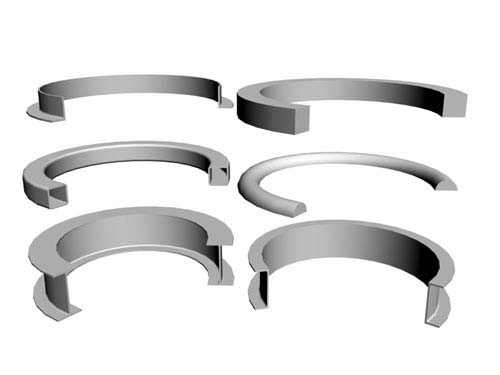
Благодаря этому модификатор Sweep очень удобно использовать быстрого добавления плинтуса, карнизов, оконных рам и прочих элементов интерьера в трехмерную комнату. Среди заготовок профилей модификатора: уголок (Angle), полукруг (Half Round), канавка (Channel), полая квадратная трубка (Tube), полая круглая трубка (Pipe) и др. Возможности модификатора не ограничиваются использованием профилей-заготовок. В качестве профиля можно использовать любой сплайновый профиль, созданный вручную.
Полигональное моделирование
В 3ds Max 8 были улучшены некоторые операции полигонального моделирования. Так, теперь стало очень удобно работать с инструментами Ring и Loop, которые используются в режимах редактирования подобъектов Edge и Border. Первый инструмент позволяет выделить подобъекты по периметру модели, а второй - те, которые расположены на одной линии с выделенными. В 3ds Max 8 были добавлены удобные инструменты прокрутки, расположенные рядом с кнопками Ring и Loop, позволяют перенести выделение на прилегающие области. Каждый щелчок по инструменту прокрутки смещает выделение на одно ребро или на одну границу.
Был усовершенствован и инструмент Bridge, впервые представленный в 3ds Max 7. Этот инструмент позволяет управлять формой трехмерной оболочки, выстраивая полигоны между двумя и более выделенными элементами сетки модели. В 3ds Max 8 строить мостики стало возможным и в режиме редактирования ребер.
Еще одно небольшое, но очень удобное дополнение касается работы с инструментом Chamfer. Теперь, когда вы работаете с Chamfer в Editable Poly, поверхности, образованные в результате применения инструмента, могут быть удалены.
В прошлой версии 3ds Max в настройках Editable Poly появился свиток Paint Deformation, используя инструменты которого пользователи 3ds Max получили возможность рисовать кистями на поверхностях объектов. В 3ds Max 8 использовать Paint Deformation стало еще удобнее - появилась возможность сохранения предварительных заготовок кистей.
Эта возможность пригодится, если вам часто приходится работать с одними и теми же кистями, ведь подбирать для них настройки каждый раз неудобно. Теперь вы можете настроить все параметры кисти, после чего добавить ее на панель Brush Presets . По умолчанию на этой панели уже имеется несколько типов кистей разного размера, которые можно использовать для рисования. Панель Brush Presets вызывается щелчком правой кнопкой мыши по основной панели инструментов
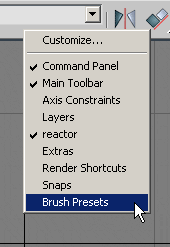
Интересно, что панель Brush Presets отображается только тогда, когда работа в 3ds Max идет в одном из режимов рисования. Если вы работаете в других режимах, даже если ее отображение включено, вы ее не увидите.
При помощи панели Brush Presets можно не только быстро выбирать нужный профиль кисти и добавлять новые заготовки для дальнейшего использования, но и редактировать все предустановки кистей. Для этого предназначено окно Brush Preset Manager,
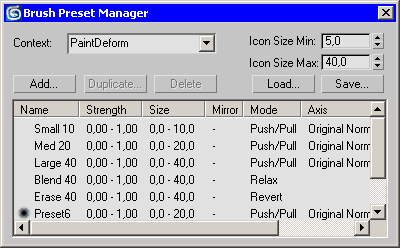
которое вызывается при помощи одноименной кнопки на панели. В этом окне можно просматривать параметры кистей, удалять кисти, сохранять их в отдельные файлы в формате *.bpr и загружать уже имеющиеся файлы. Возможности сохранения и загрузки профилей кистей в файл позволяют переносить удачные профили на другие компьютеры, делиться с другими пользователями и т.д.
Стр.2 - Часть 2
Текстурирование
В настройках большинства примитивов 3ds Max присутствует флажок Generate Mapping Coords. Установка данного флажка позволяет привязать к создаваемому объекту систему проекционных координат, которая будет использоваться в дальнейшем при наложении текстур. Начиная с версии 3ds Max 8, в программу была добавлена опция Real-World Mapping (Проецирование текстуры в масштабе реального мира). Она позволяет скорректировать размеры проецируемой текстуры так, чтобы она корректно отображалась на объекте при изменении его размеров.
До недавнего времени одним из самых трудоемких этапов работы над трехмерным проектом было создание развертки для текстурирования сложных моделей, например, трехмерных персонажей. Несмотря на то, что в 3ds Max имелся специальный модификатор Unwrap UVW для создания развертки, на ее рисование 3D-художник иногда тратил гораздо больше времени, чем на моделирование и анимацию вместе взятые.
В 3ds Max 8 в настройках модификатора Unwrap UVW появился новый инструмент Pelt Mapping, предназначенный специально для текстурирования моделей персонажей. Это средство позволяет использовать редактор Edit UVWs, в котором с помощью специальных вспомогательных элементов можно создать плоскую развертку модели и устранить проблемные участки.
После выделения части модели, для которой необходимо сделать развертку, инструмент Pelt может автоматически подобрать наилучшее положение плоскости развертки, в котором будет максимально удобно разворачивать модель. После этого можно открыть редактор Edit UVWs, в котором развертка модели будет сгенерирована автоматически. В окне редактора схематически отобразится выделенный участок модели. Ее окружают вспомогательные растяжки, определяющие направление разворачивания швов развертки.
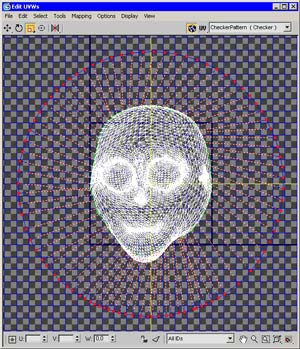
Эти растяжки можно вращать и масштабировать. Чем лучше подобрано положение растяжек (в идеале они не должны пересекаться), тем быстрее вы получите развертку модели.
Для создания развертки нужно нажать кнопку Simulate Pelt Pulling. Если с первого раза получить подходящую развертку не удалось, можно нажимать на эту кнопку несколько раз. Если модель содержит много сложных участков, возможно, имеет смысл раздвинуть края растяжек, используя операцию масштабирования.
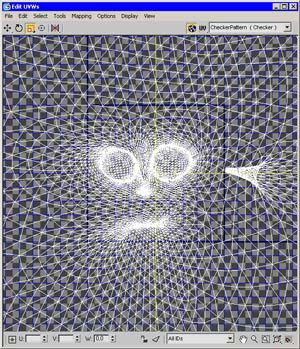
Несмотря на то, что Pelt Mapping очень хорошо справляется с автоматическим созданием разверток сложных моделей, при его использовании можно столкнуться с тем, что в некоторых участках развертки могут иметь неправильные пропорции. В результате на модели могут присутствовать искажения текстуры - на одних участках рисунок слишком растянут, на других, наоборот, сжат. Для устранения этого недостатка используется инструмент Relax Tool. Он может компенсировать слишком сильное или недостаточное растягивание текстуры. Сглаживание текстуры может производиться относительно углов между гранями (Relax By Face Angles), углов между ребрами (Relax By Edge Angles), а также относительно центров граней (Relax By Centers). По умолчанию используется метод Relax By Edge Angles, и именно он подходит в большинстве случаев.
Готовую развертку можно визуализировать и сохранить в виде файла для дальнейшего использования. В частности, она может понадобиться для создания текстуры в Photoshop.
Модуль Cloth
В ранних версиях программы 3ds Max имелся большой недостаток - в ней отсутствовали инструменты для имитации ткани. Сегодня пользователи 3ds Max 8 могут выбирать между двумя вариантами имитации поведения ткани. Такие возможности имеют встроенные в 3ds Max 8 модули reactor 2 и Cloth.
Несмотря на то, что работать с тканью в 3ds Max можно было и ранее, используя модуль reactor, моделировать одежду с его помощью очень тяжело. Моделирование поведения ткани представляет собой сложную цепочку вычислений, которую производит программа. Задача усложняется, когда приходится моделировать одежду трехмерных персонажей, поскольку анимационные герои постоянно находятся в движении и их одежда должна изменять свою форму в каждом кадре. Для этой цели в 3ds Max 8 и был добавлен использовать модуль Cloth. В отличие от reactor, Cloth делает подгонку одежды под форму трехмерного персонажа.
Взяв за основу выкройку, модуль Cloth позволяет "надеть" ее на персонаж и просчитать поведение ткани на объекте. Данный модуль позволяет решить два типа задач: "пошив" одежды с использованием сплайновых выкроек и моделирование поведения объектов, наделенных свойствами ткани. Самый сложный этап в процессе моделирования одежды - это создание выкройки. Если вы никогда не имели дело с шитьем, то представить, как будет выглядеть выкройка того или иного элемента гардероба, довольно сложно. Чтобы работать с модулем Cloth, вам придется освоить ремесло портного. Скорее всего, перед созданием трехмерной выкройки вам нужно будет посмотреть журналы, посвященные швейному делу, в которых публикуют разнообразные выкройки. Каким бы трудным не казался процесс создания выкройки, помните, что вас есть огромное преимущество перед обычными портными. Персонаж, для кого вы собираетесь шить одежду, невероятно покладист - он готов к примерке тогда, когда вам это удобно, он не будет вертеться, пока вы будете снимать размеры и примерять детали выкройки, и не обидится, если созданные вами штаны будут слишком малы или невероятно велики.
Процесс "пошива" одежды при помощи модуля Cloth выглядит следующим образом. При помощи Editable Spline создается выкройка. На полученный сплайн воздействуют модификатором Garment Maker. Этот модификатор конвертирует кривые в редактируемые оболочки, которые можно использовать как ткань. К созданному объекту применяется модификатор Cloth. В его настройках можно задать свойства гибких и твердых тел в сцене. Выкройка - это гибкое тело, а персонаж, для которого создается одежда - твердое. Модуль Cloth имеет свой собственный тип объекта Collision Object. Особенностью этого объекта является то, что он взаимодействует только с объектом Cloth. Объект Collision Object имеет очень гибкие настройки, которые нужно подбирать в зависимости от конкретных типов взаимодействующих объектов. Настройка параметров объекта Collision Object очень важна. Если подобрать неправильные значения, то после просчета может оказаться, что тело "проходит" сквозь ткань.
В настройках модификатора Cloth можно также установить параметры свойств ткани. Как известно, ткани бывают различные, и в зависимости от того, какими свойствами они обладают, ведут они себя также по-разному. Пользователь может создать тип ткани самостоятельно и сохранить его в файле с расширением STI. Для моделирования можно также использовать большую библиотеку заготовок, в которой представлены разные типы ткани - от резины до шелка и хлопка.
Кроме создания одежды для персонажей, модуль Cloth позволяет просчитывать поведение ткани. Как и другой встроенный в 3ds Max модуль для просчета динамики - reactor - Cloth позволяет имитировать взаимодействия между объектами, созданными из ткани, и твердыми телами. В отличие от reactor, модуль Cloth не позволяет просчитывать взаимодействие между твердыми телами.
Модуль Hair and Fur
Один из самых трудных этапов моделирования трехмерного персонажа - создание меха и волос. Поскольку волосы постоянно находятся в движении, то прическа персонажа все время изменяет свою форму, что затрудняет создание анимации. Помимо этого, проблемой является и то, что шерстяной покров состоит из огромного количества мельчайших деталей-волосинок, каждая из которых может располагаться на теле под определенным углом.
Разработчику трехмерной графики трудно без специальных инструментов смоделировать такую сцену, ведь задать положение каждого элемента вручную невозможно, тем более, если сцена анимирована. Большинство пакетов для работы с трехмерной графикой содержат средства, облегчающие процесс создания волос и шерсти. В 3ds Max 8 появился модуль для создания волос и шерсти Hair and Fur, который создан на основе известного плагина для Maya и XSI под названием Shave and Haircut. Подобно популярному плагину для 3ds Max hair fx (ранее - Shag:Hair), этот модуль позволяет визуализировать волосы посредством эффекта постобработки. Hair and Fur добавляет одноименный модификатор в группу WORLD-SPACE MODIFIERS. Модификатор определяет геометрию волос, динамику их поведения, а также текстуру и область покрытия.
Кроме этого, Hair and Fur добавляет одноименный эффект и в список эффектов Effects. Однако выбирать вручную этот эффект вам не придется, поскольку он добавляется в сцену автоматически после применения к объекту модификатора Hair and Fur (WSM). После удаления модификатора эффект автоматически удаляется. Эффект Hair and Fur позволяет управлять визуализацией шерсти и волос, настройками освещения, степенью детализации и пр.
Главное достоинство модуля Hair and Fur - создание формы и положения волос относительно тела можно производить вручную при помощи инструментов окна Style.
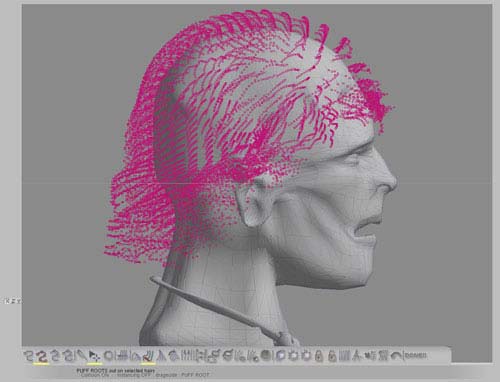
В этом окне выполняются все настройки волосяного покрова. В нем отображается только трехмерная модель того объекта, к которому был применен модификатор Hair and Fur (WSM). Здесь можно увидеть схематическое отображение будущей шерсти или волос в виде кривых. Вершины каждой кривой отображаются в виде мелких красных квадратов. Поскольку этих вершин обычно очень много, то кажется, что объект окружает красное облако.
Главный инструмент окна Style - это виртуальная кисть, которой можно выполнять различные действия. С ее помощью можно выделять, перемещать, обрезать, удлинять, удерживать и вращать волосы. Впрочем, окно Style предоставляет в ваше распоряжение и другие инструменты, например, просчет поведения волос при воздействии на них направленной вниз силы (наподобие силы гравитации). Это позволяет получить модель со свисающими волосами, а волнообразное движение, получаемое в процессе просчета, придаст им естественность.
Один из интересных инструментов окна Style - Attenuate Length. Эта функция удобна при создании шерсти животного. Она учитывает особенность расположения шерсти на теле животного: в тех местах, где имеются складки и изгибы, шерсть растет более короткой. Например, на морде у животных шерсть наиболее короткая, а на спине и животе - самая длинная. После применения этой опции в тех участках, где размер элементов полигональной сетки максимальный, длина волос тоже становится максимальной. На более мелких полигонах длина волос уменьшается пропорционально размеру.
Взгляд в будущее
За несколько дней до выхода 3ds Max 8 произошло невероятное. Компания Autodesk сообщила о покупке Alias, производителя Maya и других популярных программ для работы с компьютерной графикой. Пользователи 3ds Max и Maya всегда жарко спорили о том, какая из программ имеет более гибкий инструментарий для работы с 3D-графикой. Вполне возможно, что этим спорам теперь придет конец. В пресс-релизе, опубликованных на сайтах Alias и Autodesk, говорится о том, что это объединение будет выгодно клиентам обеих компаний, так как они смогут пользоваться как технологиями Autodesk, так и наработками Alias. Также Autodesk сообщает о том, что собирается продолжить разработку и Maya, и 3ds Max. Скорее всего, в следующих версиях обеих программ будут добавлены новые возможности по переносу данных из одной программы в другую, благодаря чему пользователи смогут начинать создание трехмерных проектов в одной программе и завершать в другой.
Остается надеяться, что каждая следующая версия 3ds Max будет добавлять в программу столько же полезных и важных нововведений, сколько их было представлено в 3ds Max 8. Несмотря на то, что обзор получился достаточно объемным, он не претендует на полноту. В 3ds Max 8 есть еще множество улучшений, которые, в частности, касаются персонажной анимации, визуализации, работы с языком MAXScript и т.д. Все они подробно описаны в файле newfeatures.pdf, который входит в состав справочной системы 3ds Max 8.
